by: Cerebrux
Στον σημερινό οδηγό θα συνδέσουμε ασύρματα το Android κινητό με υπολογιστή που τρέχει Linux για να μοιραζόμαστε αρχεία, να βλέπουμε τις ειδοποιήσεις του κινητού στον υπολογιστή κλπ.
Αν το μόνο που σας ενδιαφέρει είναι να έχετε ένα κοινόχρηστο φάκελο μεταξύ κινητού και υπολογιστή, τότε δείτε το άρθρο «Κοινόχρηστος φάκελος υπολογιστή για κοινή χρήση αρχείων στο Linux«. Σε περίπτωση που θέλετε κάτι παραπάνω, το οποίο σας παρέχει έλεγχο κινητού μέσω υπολογιστή τότε συνεχίστε το διάβασμα.
Υπάρχουν διάφορες λύσεις για σύνδεση του Android κινητού με Linux υπολογιστής και μάλιστα χωρίς καλώδιο σύνδεσης κινητού. Εδώ θα σας παρουσιάσω τις δυο πιο αξιόπιστες λύσεις που βρήκα και αφορούν όλες τις διανομές Linux με γραφικό περιβάλλον KDE και GNOME.
KDE Connect για όσους έχετε KDE / LxQT / GTK
Το KDE Connect είναι ένα project με σκοπό την επικοινωνία μεταξύ συσκευών. Δηλαδή μπορείς να συνδέσεις το smartphone σου με τον υπολογιστή και σου παρέχει πολλές δυνατότητες όπως:
- Διαμοιρασμός αρχείων μεταξύ των συσκευών
- Εμφάνιση ειδοποιήσεων του κινητό στην οθόνη του υπολογιστή σου
- Έλεγχος έντασης ήχου από το κινητό σου.
- Αποστολή και απάντηση στα μηνύματα από τον υπολογιστή
- Χρησιμοποίηση του κινητού σας ως τηλεχειριστηρίου για την επιφάνεια εργασία του υπολογιστή σας.
- Και πολλά άλλα.
Σημείωση: Όπως θα δούμε παρακάτων και στην περίπτωση που έχετε GNOME, θα χρειαστείτε οπωσδήποτε στο Android σας το KDE Connect, οπότε απλά διαβάστε το πως γίνεται στο KDE και συνεχίστε παρακάτω.
Σύνδεση συσκευών μεταξύ τους (KDE με Android)
Για να μπορέσει να λειτουργήσει το εγχείρημα πρέπει να υπάρχει εγκατεστημένο το Kde Connect στο Linux (KDE περιβάλλον σας) αλλά και στο Android κινητό μας.
Στον υπολογιστή μας αρκεί μια αναζήτηση στο διαχειριστή πακέτων της Linux διανομής μας, (συνήθως έχει το όνομα kdeconnect ή kde-connect) και έπειτα το κάνουμε εγκατάσταση. Στην συνέχεια, πάμε στην Android συσκευή μας να το κατεβάσουμε μέσω του F-Droid ή του PlayStore .
Μόλις γίνει η εγκατάσταση ανοίγουμε τις εφαρμογές, στο κινητό και στο Linux και ξεκινάμε την διαδικασία σύνδεσης.

Επιλέγουμε την συσκευή μας και ζητάμε την σύνδεση των συσκευών “Request Pair” . Στο υπολογιστή έρχεται ειδοποίηση και αποδεχόμαστε την σύνδεση “Accept”.
Συγχαρητήρια, μόλις συνδέσατε τον υπολογιστή σας με το κινητό σας τηλέφωνο. Περιεργαστείτε τις δυνατότητές του KDE Connect και δείτε ποιες δυνατότητες είναι χρήσιμες.
Σήμερα όμως θα αναφερθούμε στον διαμοιρασμό αρχείων μεταξύ των συσκευών και το πως μπορείτε π.χ. να μεταφέρετε τραγούδια από τον υπολογιστή στο κινητό.
Διαμοιρασμός αρχείων μεταξύ υπολογιστή KDE και κινητού
Ας δούμε λοιπόν πως μπορούμε να στείλουμε αρχεία από την μία συσκευή στην άλλη.

Πρώτα πάμε στο KDE Connect του υπολογιστή μας και στο “Share and Receive” όπου επιλέγουμε τις ρυθμίσεις και εκεί μπορούμε να επιλέξουμε που θα αποθηκεύονται τα αρχεία που στέλνουμε από το κινητό στον υπολογιστή.

Αντίστοιχα, το ίδιο πράγμα μπορεί να γίνει και στο κινητό μας. Πηγαίνουμε στην εφαρμογή στο κινητό και κάνουμε τα εξής βήματα. Αρχικά επιλέγουμε πάνω δεξιά τις τελίτσες και διαλέγουμε την επιλογή Plugin Settings.

Μόλις ανοίξουμε τις ρυθμίσεις του Share and Receive μπορούμε να επιλέξουμε το μονοπάτι (επιλογή «Destination Directory) που θα αποθηκεύονται τα αρχεία που στέλνουμε από τον υπολογιστή στο κινητό. Καλό θα ήταν να τροποποιήσετε το default (Downloads) μονοπάτι καθώς οι διαδρομές από κινητό σε κινητό αλλάζουν.

Διαδικασία αποστολής αρχείων από κινητό στο Linux (KDE)
Στο KDE Connect του κινητού διαλέγουμε το Send files. Στην συνέχεια επιλέγουμε το αρχείο που θέλουμε να στείλουμε στον υπολογιστή

Αν πάμε τώρα στον υπολογιστή μας, στον φάκελο που είχαμε ορίσει θα δούμε το αρχείο.
Διαδικασία αποστολής αρχείων από Linux (KDE) στο κινητό
Από τον υπολογιστή μπορούμε να επιλέξουμε το αρχείο και με δεξί κλικ μας εμφανίζει μια επιλογή Send to 'ονομα-κινητου´ via KDE Connect και αποθηκεύεται στο μονοπάτι που είχαμε ορίσει νωρίτερα.
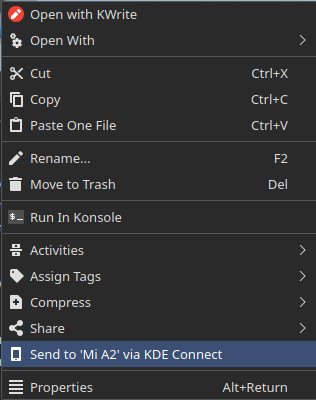
GSConnect για όσους έχετε GNOME Shell
Στην περίπτωση που έχετε GNOME Shell τότε δεν χρειάζεστε, όπως είπα παραπάνω το KDE Connect στον υπολογιστή, αλλά μόνο στο κινητό.
Σύνδεση συσκευών μεταξύ τους (GNOME με Android)
Η διαδικασία δεν διαφέρει, με αυτήν του KDE. Απλά εδώ αφού κατεβάσετε και κάνετε εγκατάσταση το KDE Connect στο Android σας, θα πάτε στον υπολογιστή με το GNOME περιβάλλον σας και θα κάνετε εγκατάσταση το GSConnect extension GSConnect
Αφού το κάνετε εγκατάσταση στο GNOME, πάτε στο κινητό σας και ανοίγετε το KDEConnect app και κάνετε σύζευξη όπως ακριβώς διαβάσατε παραπάνω και για την περίπτωση του KDE.
Διαμοιρασμός αρχείων μεταξύ υπολογιστή GNOME και κινητού
Η διαδικασία και εδώ είναι αρκετά απλή και δεν θα δυσκολευτείτε. Πρώτα θα πρέπει να ρυθμίσετε στο κινητό σας την διαδρομή αποθήκευσης αρχείων που θα λαμβάνει από τον υπολογιστή.
Πηγαίνουμε λοιπόν, αν δεν το έχετε κάνει ακόμα, στην εφαρμογή στο κινητό και κάνουμε τα εξής βήματα. Αρχικά επιλέγουμε πάνω δεξιά τις τελίτσες και διαλέγουμε την επιλογή Plugin Settings.

Μόλις ανοίξουμε τις ρυθμίσεις του Share and Receive μπορούμε να επιλέξουμε το μονοπάτι (επιλογή «Destination Directory) που θα αποθηκεύονται τα αρχεία που στέλνουμε από τον υπολογιστή στο κινητό. Καλό θα ήταν να τροποποιήσετε το default (Downloads) μονοπάτι καθώς οι διαδρομές από κινητό σε κινητό αλλάζουν.

Διαδικασία αποστολής αρχείων από κινητό στο Linux (GNOME)
Στο KDE Connect του κινητού διαλέγουμε το Send files. Στην συνέχεια επιλέγουμε το αρχείο που θέλουμε να στείλουμε στον υπολογιστή

Αν πάμε τώρα στον υπολογιστή μας, στον φάκελο που είχαμε ορίσει θα δούμε το αρχείο.
Διαδικασία αποστολής αρχείων από Linux (GNOME) στο κινητό
Για να στείλετε αρχεία (τραγούδια, mp3 κλπ) στο Android Κινητό σας,
κάνετε κλικ στο εικονίδιο που εμφανίζεται δεξιά επάνω και πατάτε Share/Διαμοιρασμός

Θα σας ανοίξει το παράθυρο των αρχείων από όπου μπορείτε να επιλέξετε τι θα πάει στο κινητό σας.
Φυσικά, αν παρατηρήσετε υπάρχει και το Mount σαν επιλογή
αν θέλετε να προσαρτήσετε τον φάκελο του κινητού στο μενού των αρχείων
σας, για να έχετε γρήγορη πρόσβαση και να στέλνετε τα αρχεία σας.
Τέλος αν ανοίξετε τις ρυθμίσεις του GSConnect θα δείτε και κάποια extensions για τους browser με το οποίο μπορείτε π.χ. να στέλνετε την ανοιχτή σελίδα, στον browser του κινητού κλπ.

Μια εφαρμογή για ασύρματη σύνδεση κινητού και υπολογιστή
Με τα παραπάνω είδαμε ότι με μία απλή εφαρμογή, ξεχνάμε τι σημαίνει η σύνδεση του κινητού με τον υπολογιστή μέσω καλωδίου.
Μάλιστα, όπως θα είδατε, οι δυνατότητες που μας παρέχει το KDEConnect και το GSConnect είναι ακόμα περισσότερες από το να συνδέσουμε απλά το κινητό στο PC. Ελπίζω να σας φάνηκε χρήσιμο.
Παραπομπές:
Πηγή άρθρου: https://planet.ellak.gr/ https://cerebrux.net/2020/05/06/linux/


